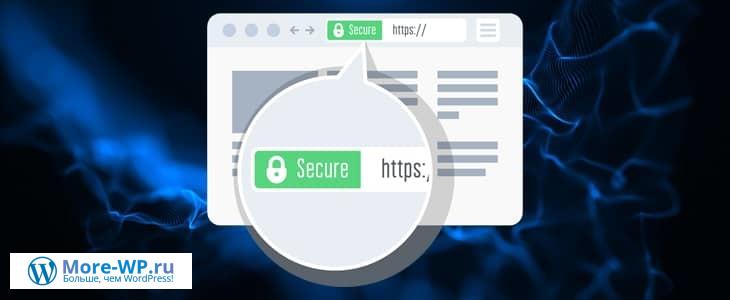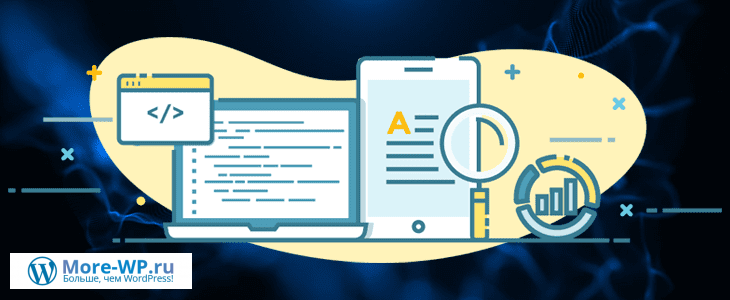Как найти и исправить неработающие ссылки в WordPress?
Здравствуйте, уважаемые друзья!
Рад снова вас видеть на страницах моего маленького блога, посвященному самой популярной в мире CMS WordPress.
Темой нашей сегодняшней статьи будет как найти и исправить неработающие ссылки на вашем сайте под управлением WordPress.
Давайте я вас долго не буду томить и сразу же начнем!
Обнаружение ошибки 404 на вашем веб-сайте — очень неприятное зрелище как для веб-мастеров, так и для посетителей сайта.

Согласно статистике, всякий раз, когда посетитель встречает страницу 404 во время своего первого опыта, существует 88-процентный шанс, что он не вернется на этот сайт.
Одной из причин этой ошибки является неработающая ссылка — гиперссылка, по которой посетители переходят на пустую страницу, будь то на вашем сайте или на любых внешних веб-сайтах.
Они могут быть недоступны из-за проблем с сервером или неправильно установлены в серверной части.
В этой статье будут выявлены причины неработающих ссылок и предложены несколько комплексных решений для их поиска.
От использования инструментов СЕО-аудита до плагинов WordPress, я помогу вам узнать, как исправить неработающие ссылки в WordPress.
Что такое неработающие ссылки?
Неработающая ссылка сродни поездке в лифте, который никуда не уходит.
Вы врываетесь, желая добраться до своего этажа, но он отказывается сдвинуться с места.
Неработающая ссылка — это ссылка, которая не приведет вас на страницу, на которую, как утверждается, вы перешли, а вместо этого переместит вас на страницу с ошибкой 404.
Когда пользователь нажимает на неработающую или мертвую ссылку, может появиться страница 404 «Not Found» (Не найдено).
Это происходит, когда браузер не может найти запрошенное содержимое веб-страницы.
Материал в этом случае был либо удален, либо перенесен на новое место.
Неработающие ссылки можно разделить на две категории:
- Внутренние ссылки — это ссылки с одной страницы вашего сайта WordPress на другую страницу вашего сайта. Внутреннее соединение — это, например, ссылка с вашей домашней страницы на страницу ваших услуг.
- Внешние ссылки — это ссылки на другие веб-сайты из вашей учетной записи WordPress. Внешняя ссылка — это, например, ссылка со страницы ваших продуктов на страницу Amazon.
Есть множество других причин неработающих ссылок на страницах WordPress, в том числе:
- URL был написан с ошибкой. Неправильные URL-адреса могут отправить пользователей на неправильную страницу или привести к ошибке 404.
- Распространение системы доменных имен (DNS). Перенос доменного имени на новый хост займет до 48 часов и может привести к ошибкам на вашем сайте.
- Будет некоторое время простоя, но только на короткий период времени. Когда сервер, на котором размещен веб-сайт, выходит из строя, сайт становится недоступным.
- Проблемы с совместимостью. Темы и плагины WordPress, несовместимые с файлами вашего сайта, вызовут проблемы с вашей структурой URL.
- Состав постоянных ссылок изменился. Это постоянные ссылки на сообщения вашего блога на вашем веб-сайте. Неработающие ссылки станут результатом неправильного изменения их структуры.
Поиск и исправление неработающих ссылок на вашем веб-сайте может показаться сложной задачей, но для этого есть три важные причины:
- Неработающие ссылки раздражают ваших потенциальных заказчиков и клиентов: если клиенты ищут подробности или пытаются совершить покупку, но при этом у них прерывается соединение, они вряд ли вернутся на ваш сайт. Они пойдут к конкуренту, где легко смогут сделать покупку.
- Неработающие ссылки влияют на ваш рейтинг в Google СЕО: клиенты могут покинуть ваш сайт, если зайдут в тупик. Это увеличивает показатель отказов, что является одним из факторов, которые Google учитывает при определении вашего рейтинга в поиске. Google сделает вывод, что пользователи покидают ваш сайт, потому что они не смогли найти информацию, которую искали, и в результате ваш сайт будет вытеснен в результатах поиска. Потенциал вашей страницы для индексации также снижается из-за разрыва связей. Страница с неработающей ссылкой не будет проиндексирована ботами Google, что приведет к ухудшению результатов поиска.
- Вы теряете деньги из-за битых ссылок: это суровая правда. Клиенты не будут покупать у вас, если не смогут найти на вашем сайте то, что им нужно. Если Google считает, что ваш веб-сайт бесполезен, он не будет отображаться в топе результатов поиска для потенциальных клиентов. Вот почему вам нужно исправить эти проблемы, прежде чем вы в конечном итоге потеряете из-за них деньги.
Что вызывает неработающие ссылки?
Страница 404 «Not Found» будет появляться всякий раз, когда пользователь нажимает на сломанную или мертвую ссылку.
Это происходит, когда браузер не может найти содержимое запрошенной веб-страницы.
В этом случае контент был удален или перемещен в другое место.
Ни один сайт не застрахован от битых ссылок — это обычная проблема.
Чем дольше веб-сайт доступен в интернете, тем больше вероятность, что на нем будут присутствовать эти проблемы.
Кроме того, сайт, который постоянно обновляет свой контент и добавляет новые страницы, также с большей вероятностью столкнется с битыми ссылками.
Неработающие ссылки и СЕО
Неработающая ссылка приведет ваших посетителей на страницу с ошибкой, что ухудшит работу пользователей.
Когда ваши посетители не могут получить доступ к необходимой им информации, это, скорее всего, оттолкнет их от вашего сайта.
Это увеличит показатель отказов и повлияет на СЕО (поисковую оптимизацию).
Неработающие ссылки также будут тратить ваш бюджет сканирования, так как они отнимают количество ссылок, которые мог просканировать робот Googlebot.
Вместо того, чтобы индексировать новые страницы вашего сайта, сканеры просматривают несуществующие страницы.
Если поисковые роботы Google постоянно обнаруживают пустые страницы, они могут посчитать ваш сайт устаревшим, что отрицательно скажется на рейтинге вашей страницы.
Чтобы избежать этих проблем, важно постоянно находить и исправлять неработающие ссылки на вашем сайте.
Это улучшит качество вашей страницы и рейтинг в поисковых системах.
Поиск неработающих ссылок в WordPress с помощью инструментов СЕО-аудита
Один из способов найти неработающие ссылки — вручную прочесать ваш сайт WordPress.
Однако это означает, что вам придется просматривать каждую страницу и тестировать каждую прикрепленную к ним ссылку.
Предположим, у вас есть блог с большим количеством сообщений. Искать битые ссылки в WordPress вручную было бы неудобно и отнимает очень много времени.
В качестве альтернативы есть несколько веб-инструментов СЕО-аудита, которые можно использовать для автоматического выполнения этой задачи.
Однако имейте в виду, что они предоставят вам только список неработающих ссылок и страниц, которые их используют.
Позже вам все равно нужно будет посещать каждое сообщение, чтобы удалить или исправить ошибочные URL-адреса.
В следующих разделах объясняется, как использовать каждый инструмент.
1. Semrush
Semrush — популярный инструмент СЕО, который позволяет отслеживать различные показатели, от мониторинга бренда до отслеживания позиций.
Это также позволяет улучшить СЕО, проводя исследования ключевых слов и аудит веб-сайтов.
Инструмент аудита сайта включает функцию исправления и поиска неработающих ссылок на вашем сайте WordPress.
Он предлагает ограниченную бесплатную услугу, которая позволяет вам проверить до 100 страниц.
Чтобы увеличить квоту, вы можете перейти на платную версию по цене от 119,95 долларов в месяц.
Чтобы использовать его, вам сначала нужно создать учетную запись Semrush.
Затем перейдите на страницу аудита сайта, введите URL-адрес своего сайта и нажмите кнопку «Начать аудит».

Semrush запустит процесс аудита и отобразит обзор отчета вашего сайта.

Нажав на URL-адрес, вы получите более подробную информацию.

Нажмите на опцию «Broken», чтобы найти неработающие ссылки на сайте.

На странице будет отображаться список неработающих ссылок с внешних и внутренних страниц, найденных на вашем сайте WordPress.

Наконец, нажмите кнопку «Export» в правом верхнем углу экрана, чтобы загрузить отчет о сканировании.
2. Ahrefs
Ahrefs — это платформа для СЕО, которая предлагает инструмент для просмотра сайтов, который помогает предотвратить «гниение» ссылок и обнаруживать неработающие ссылки.
Он также предоставляет генератор ключевых слов, проводник контента и трекер ранга, чтобы улучшить ваши общие усилия по поисковой оптимизации.
Чтобы найти неработающие ссылки с Ahrefs, просто зарегистрируйтесь и выберите тарифный план стоимостью от 99 долларов в месяц.
Вы также можете приобрести 7-дневную пробную версию за 7 долларов, прежде чем переходить на план.
После того, как вы вошли в свою учетную запись, перейдите в «Ahrefs Site Explorer» и введите URL-адрес вашего сайта WordPress.
Инструмент запустит процесс сканирования, который может занять несколько минут, и отобразит результаты.

Чтобы увидеть неработающие ссылки, обнаруженные на вашем сайте, нажмите «Pages — Best by links».
Затем отсортируйте результаты, выбрав опцию «404 Not Found».

Затем экспортируйте результаты в файл CSV, чтобы вы могли использовать его позже для исправления неработающих ссылок на своем сайте WordPress.
Чтобы обнаружить неработающие исходящие ссылки, перейдите в «Outgoing links — Broken links».

Вы увидите список неработающих внешних ссылок вместе с каждым текстом привязки и неработающим URL.
Это облегчает вам поиск сообщений в блогах или страниц, содержащих неработающие ссылки, и их последующее исправление.
Щелкните «Export», чтобы загрузить отчет о неработающих ссылках.
3. Google Search Console
Еще один инструмент, который позволяет легко находить неработающие ссылки на вашем сайте WordPress — это консоль поиска Google.
Это бесплатный сервис, который позволяет пользователям отслеживать, настраивать и оптимизировать видимость своих веб-сайтов в результатах поиска.
Прежде чем начать, вам нужно будет добавить свой домен в Google Search Console. Как только вы подтвердите свой URL, вы сможете использовать все его функции.
Войдите в свою учетную запись и выберите сайт, за которым хотите следить. Затем выберите «Покрытие».

Инструмент покажет, сколько ошибок он обнаружил на вашем сайте.
Нажмите «Исключено», чтобы просмотреть список всех обнаруженных проблем.

Нажав на опцию «Не найдено (404)», вы увидите каждую неработающую ссылку, которая вызывает ошибку 404.

Нажимая на каждую ссылку, вы сможете увидеть, на каких страницах она содержится.
Вы также можете нажать кнопку «Загрузить», чтобы сохранить отчет.
Как исправить неработающие ссылки с помощью программного обеспечения?
Неработающие ссылки можно найти с помощью настольных приложений в дополнение к веб-инструментам СЕО-аудита.
Screaming Frog — наиболее распространенная альтернатива здесь, так как это хорошо известный инструмент СЕО, который можно бесплатно использовать для поиска разорванных связей.
Screaming Frog поддерживает Windows, macOS и Ubuntu.
Цена: £ 149.00 в год
Вот как использовать программное обеспечение для поиска неработающих ссылок после того, как вы загрузили и установили его.
Для начала введите URL-адрес своего веб-сайта в поле вверху страницы и нажмите «Start»:

Затем, используя параметр «Response Codes», вы можете отфильтровать страницы 404 перед использованием функции Inlinks внизу, чтобы найти ссылки на эти страницы 404:

Как исправить неработающие ссылки в WordPress с помощью плагинов?
В то время как предыдущие веб-платформы СЕО предлагают удобное решение для поиска битых ссылок на вашем сайте WordPress, следующие плагины WordPress для проверки битых ссылок помогут вам исправить их.
1. Broken Link Checker
Плагин Broken Link Checker — один из самых популярных вариантов на рынке.
Это хорошо документированный плагин с открытым исходным кодом, который включает множество инструментов, которые помогут вам исправить ссылки на вашем сайте.
Одна из его наиболее заметных функций — предотвращение перехода поисковых систем по неработающим ссылкам.
Он также позволяет редактировать неработающую ссылку прямо из интерфейса плагина без необходимости вручную обновлять каждую публикацию.
Для начала все, что вам нужно сделать, это загрузить его из каталога плагинов и установить на свой сайт WordPress.
Активируйте плагин на панели администратора, затем перейдите в «Настройки — Проверка ссылок», чтобы полностью привыкнуть к функциям и параметрам плагина «Broken Link Checker».

После его активации плагин Broken Link Checker немедленно начинает сканирование вашего сайта WordPress на наличие битых ссылок.
Вы можете увидеть результаты рядом со статусом.

Нажмите «Найдено X неработающих ссылок», чтобы открыть страницу со всеми неработающими ссылками на вашем веб-сайте.

Чтобы исправить неработающие ссылки, нажмите кнопку «Изменить URL» или «Отменить связь» под неработающей ссылкой.
Вы также можете отклонить, перепроверить или пометить ссылки как неработающие, если вы получили ложноположительный результат.

Настройка плагина
Этот плагин обнаруживает новые ссылки, как только они добавляются на ваш сайт.
Однако вы можете указать, как часто вы хотите, чтобы он проверял неработающие ссылки, открыв вкладку «Общие».
В меню «Проверить каждую ссылку» значение по умолчанию — 72 часа.
Просто отрегулируйте число в соответствии с вашими потребностями.

Если вы хотите настроить тип контента для отслеживания, вы можете установить это на вкладке «Искать ссылки в».
Отметьте, где вы хотите, чтобы плагин проверял неработающие ссылки, щелкая по каждому типу контента.

Далее идет вкладка «Какие ссылки проверять».
Она включает в себя различные типы ссылок, такие как изображения HTML, ссылки и URL-адреса с открытым текстом.
Вы могли заметить, что средство проверки неработающих ссылок уделило особое внимание видео YouTube — оно предоставляет несколько способов встраивания YouTube в WordPress.
Выберите, какой тип ссылки вы хотите, чтобы плагин обнаруживал на вашем веб-сайте, затем нажмите «Сохранить изменения».
Вы также можете исключить определенный URL, заполнив раздел «Список исключений».

Проверка неработающих ссылок на этом не останавливается.
Он также позволяет вам установить, какие протоколы использовать при проверке ссылок.
Перейдите в «Протоколы и API», если вы хотите их изменить.

Наконец, у вас есть вкладка «Дополнительно».
По умолчанию средство проверки неработающих ссылок помечает ссылки как неработающие, если для их загрузки требуется более 30 секунд.
Это значение можно изменить здесь.

Еще одна полезная функция — это функция «Перепроверить все страницы».
Если вы нажмете эту кнопку, плагин повторно проверит все ссылки, которые у вас есть в данный момент.
Здесь также можно найти другие параметры, такие как массовое редактирование и отключение ссылок.
2. Link Checker
Плагин Link Checker использует внешнюю службу для сканирования и индексации страниц на сайтах WordPress.
Он ищет как внешние, так и внутренние ссылки, а также изображения на вашем веб-сайте, обеспечивая обнаружение всех неработающих ссылок.
Благодаря внешнему серверу плагин Link Checker может работать с меньшим количеством ресурсов, имитируя обычного посетителя на сайте.
Вы можете проверить 500 ссылок, используя бесплатную версию, а обновление до премиум-версии позволит вам проверить до 500 000 URL-адресов.
Просто загрузите плагин из каталога WordPress, затем загрузите и активируйте его на панели администратора, чтобы начать работу.
Когда плагин активен, вы увидите меню Link Checker на панели инструментов.

Выберите опцию «Проверить свой веб-сайт», чтобы начать процесс.

Нажмите на опцию «Результат», чтобы просмотреть отчет сайта.

Отчет показывает, где были обнаружены неработающие ссылки, а также тип сообщения и статус.
Это облегчает вам поиск, выявление и исправление неработающих ссылок на вашем сайте.
Когда вы подписываетесь на премиальный план, вы также можете найти неработающие изображения и видео, встроенные в любое сообщение в блоге.
Другие методы исправления неработающих ссылок в WordPress
Хотя плагины WordPress предлагают практическое решение для управления неработающими ссылками с панели администратора, есть несколько других методов, которые вы можете использовать для исправления неработающих ссылок на вашем сайте.
Эти методы потребуют от вас настройки параметров постоянной ссылки и доступа к вашему файлу «.htaccess».
Сбросить настройки постоянных ссылок WordPress
Неработающие постоянные ссылки могут вызвать ошибку 404 «Page Not Found» на вашем сайте.
Эта проблема может возникнуть по разным причинам, включая установку новых плагинов и обновления.
Чтобы решить эту проблему, попробуйте сбросить структуру постоянных ссылок через панель управления WordPress.
Зайдите в «Настройки — Постоянные ссылки».

Выберите альтернативную структуру постоянных ссылок.
Например, если ваш стандартный параметр — «Цифры», вы можете изменить его на «Название записи».
Затем сохраните изменения.
Теперь верните структуру к стандартным настройкам и еще раз нажмите «Сохранить изменения».
Проверьте свои страницы, чтобы узнать, сработал ли этот метод.
Если проблема не исчезнет, попробуйте следующий метод.
Сбросить файл .htaccess
Файл .htaccess отвечает за выполнение основных задач WordPress, от включения функции вашего веб-сервера до создания редиректов.
Таким образом, если вы сталкиваетесь со страницами ошибок на своем веб-сайте, проблема может быть связана с неправильными изменениями в файле .htaccess.
В этом случае вы можете попробовать заменить файл кодом по умолчанию, выполнив следующие действия:
1. Перейдите в свою «hPanel — Диспетчер файлов».

2. Откройте папку «public_html» и найдите файл .htaccess.

3. Щелкните файл правой кнопкой мыши и переименуйте его. Например — «.htaccess-Trouble».

4. Создайте новый файл, щелкнув значок вверху страницы. Назовите файл .htaccess.

5. Скопируйте приведенный ниже код и вставьте его в новый файл.
# BEGIN WordPress
<IfModule mod_rewrite.c>
RewriteEngine On
RewriteBase /
RewriteRule ^index\.php$ - [L]
RewriteCond %{REQUEST_FILENAME} !-f
RewriteCond %{REQUEST_FILENAME} !-d
RewriteRule . /index.php [L]
</IfModule>
# END WordPress
6. Наконец, нажмите «Сохранить».

Это должно сбросить ваши настройки до значений по умолчанию и устранить ошибки.
Кроме того, вы также можете выполнить этот процесс через FTP-клиент.
Вывод
Добавление ссылок на контент вашего веб-сайта — хороший способ оптимизировать рейтинг вашей поисковой системы и предоставить информацию посетителям сайта.
Однако если ссылка не работает, это может негативно повлиять на СЕО вашего сайта и пользовательский опыт.
К счастью, при наличии различных решений найти и исправить неработающую ссылку не сложно.
Чтобы помочь вам легко находить неработающие ссылки на вашем веб-сайте, я рекомендую сторонние решения, такие как:
- Semrush Audit Tool,
- Ahrefs Site Explorer,
- Google Search Console.
Обратите внимание, что плагины WordPress предлагают еще более удобный подход.
Помимо поиска неработающих ссылок сайта, они позволяют вам исправить URL-адреса прямо на панели управления.
Link Checker плагин использует внешний сервис для поиска через сайт, то есть он требует меньше ресурсов и не влияет на его производительность.
Это отличный инструмент, который поможет вам справиться с неработающими ссылками на вашем веб-сайте WordPress.
Неработающие ссылки невозможно предотвратить ни одному владельцу сайта.
Поскольку страницы, на которые вы ссылались, больше не существуют, часть ваших исходящих подключений со временем прервется.
Неработающие ссылки, как упоминалось ранее, могут отрицательно сказаться на СЕО и рейтинге вашего сайта.
Однако вы можете легко это исправить, сначала обнаружив сломанные стяжки, а затем попытаться их отремонтировать.
Дайте нам знать в комментариях ниже.
Я надеюсь, что каким-то образом помог вам успешно восстановить неработающие ссылки.
До скорых встреч и не болейте! Увидимся!

Пока нет комментариев. Будь первым!
- Создание сайта на WordPress (31)
- WordPress для начинающих (22)
- Блог на WordPress (19)
- CMS Wordpress (16)
- Плагины Wordpress (16)
- WordPress SEO (15)
- Безопасность WordPress (12)
- Услуги More WP (1)
- Пожалуйста. Фигмой тоже можно, отличный графический редактор, но сервисы подойдут для все, так как не все смогут задизайнить картинку а редакторе. В общем главное чтоб было удобно и результативно :)
- Еще можно пользоваться Figma для того чтобы сделать нужные размеры. Спасибо вам за сервис по генерации иконок, не знал что пачкой можно сразу для всего сделать.
- Всегда пожалуйста, очень рад, что вам помогло :)
- Спасибо за материал! Даже такой полный чайник, коим я себя считаю, нашла ответы на свои проблемы с сайтом.
- Sitemap.xml сейчас в WP автоматически делается, правда работает не всегда. А для html карты использую обычно WP Sitemap Page, как по мне самый лучший он. И стараюсь как то оживить если можно так выразиться, https://sverchokcorm.ru/sitemap/ тут например пару картинок добавил)
- Спасибо, мне действительно помогло. Написано подробно и понятно, для непрограммистов идеально.



 (+1 баллов, 1 оценок)
(+1 баллов, 1 оценок)